Šiame vadove sužinosite, kaip iš naujo nustatyti failus, kad jie būtų tokie patys kaip pagrindinė Git šaka.
Kaip iš naujo nustatyti failą, kad jis būtų toks pat kaip pagrindinis „Git“ filialas?
Tarkime, kad mūsų Git yra svarbus failas ' meistras “ filialas, kuris nebuvo atnaujintas. Tačiau jis jau buvo kelis kartus atnaujintas ir atliktas kitame padalinyje. Dabar privalome pašalinti visus failo pakeitimus ir grąžinti jį į tą pačią būseną, kaip ir pagrindinėje šakoje.
Norėdami suprasti aukščiau pateiktą scenarijų, pereikite prie toliau pateiktos procedūros!
1 veiksmas: paleiskite „Git Bash“.
Atidarykite „Git“ terminalą naudodami „ Pradėti ' Meniu:
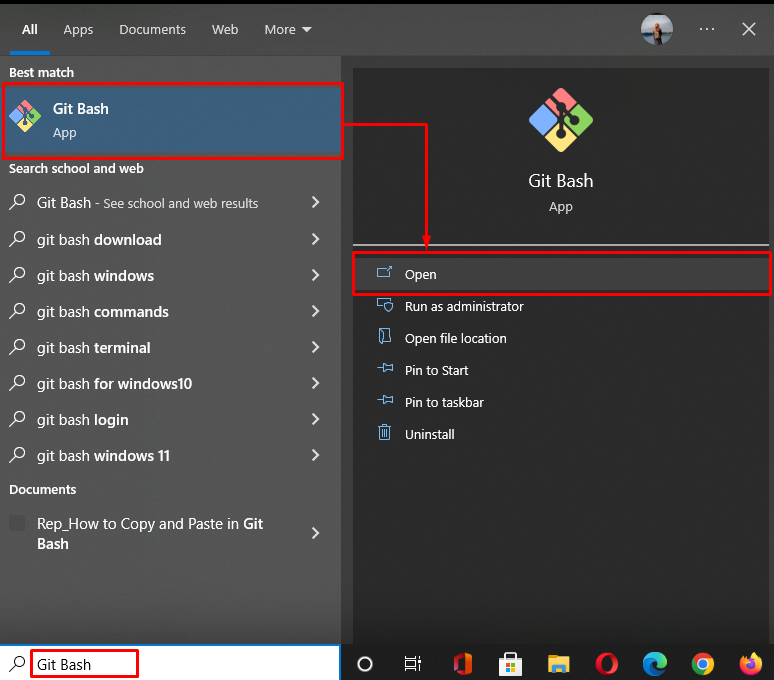
2 veiksmas: pereikite į Git katalogą
Eikite į Git vietinį katalogą naudodami „ cd “ komanda:
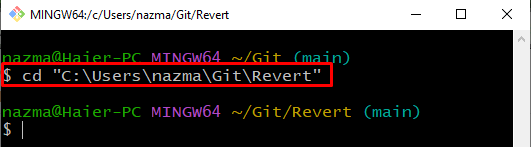
3 veiksmas: sukurkite ir perjunkite filialą
Dabar sukurkite ir nedelsdami perjunkite į naują šaką naudodami pateiktą komandą:
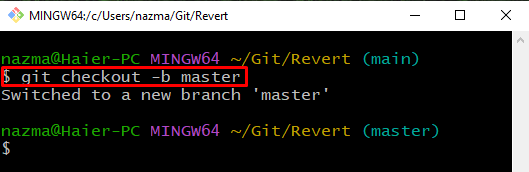
4 veiksmas: sukurkite failą
Vykdykite ' liesti “ komanda sukurti naują failą pavadinimu “ failas1.txt “:
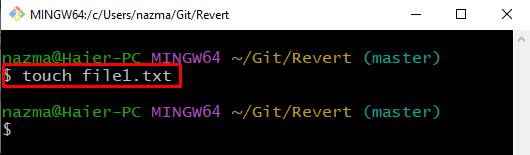
5 veiksmas: sekti failą
Tada sekite failą iš darbo katalogo į sustojimo sritį:
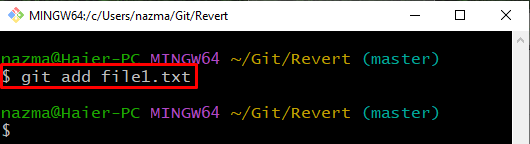
6 veiksmas: atlikite pakeitimus
Įtvirtinti Git saugykloje atliktus pakeitimus su patvirtinimo pranešimu:
Kaip matote, Git saugykloje pakeitimai sėkmingai atlikti:
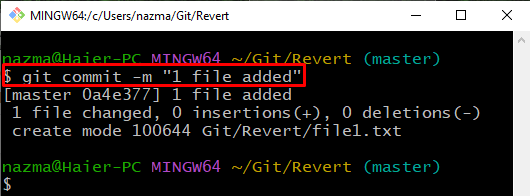
7 veiksmas: atnaujinkite failą
Atidarykite failą ir atlikite kai kuriuos jo pakeitimus:
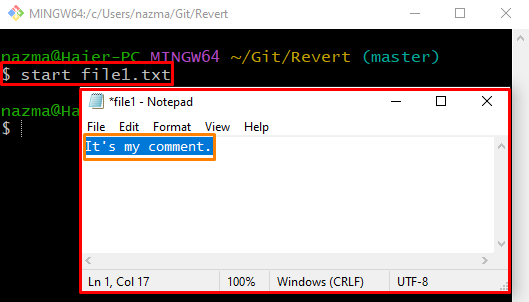
8 veiksmas: atlikite pakeitimus
Dabar išsaugokite pakeitimus naudodami „ git commit “ komanda su „ -m “ parinktį nurodyti bet kurį pranešimą:
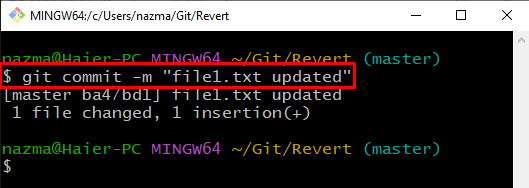
9 veiksmas: perjunkite filialą
Tada paleiskite „ atsiskaityti ' komanda, kad perjungtumėte atgal į ankstesnę ' pagrindinis “ filialas:
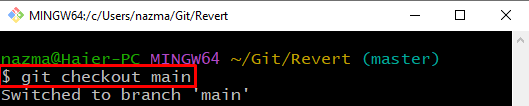
10 veiksmas: atnaujinkite failą
Atidarykite failą naudodami „ pradėti “ komandą, kad ją atnaujintumėte, ir paspauskite „ CTRL + S “ klavišas, kad išsaugotumėte pakeitimus:
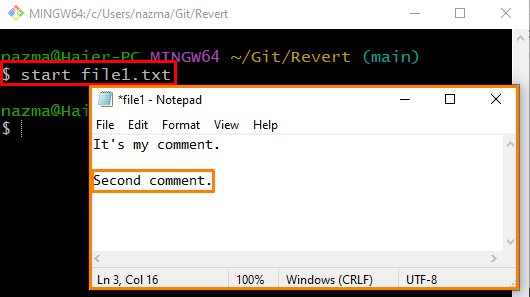
11 veiksmas: iš naujo nustatykite failą
Norėdami iš naujo nustatyti pakeitimus, paleiskite „ atsiskaityti “ komanda:
Čia mes nurodėme filialo pavadinimą ' meistras “ ir naudojo „ — “ prieš failo pavadinimą, kuris rodo, kad nurodytas tekstas bus interpretuojamas kaip failo pavadinimas, o ne kaip šakos pavadinimas:
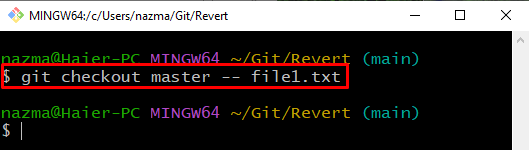
12 veiksmas: patikrinkite, ar veikia iš naujo
Dabar atidarykite failą, kad patikrintumėte atkūrimo operaciją:
Kaip matote, nurodytas failas atidaromas numatytajame redaktoriuje ir iš naujo nustatomas kaip pagrindinė šaka:
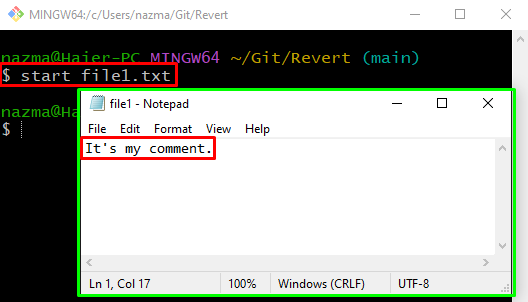
13 veiksmas: peržiūrėkite pakeitimus
Galiausiai paleiskite „ git skirtumas “ komanda, kad pamatytumėte skirtumą tarp naujai iš naujo nustatyto failo turinio:
Čia „ – talpykloje “ parinktis naudojama atstatyti pakeitimus:
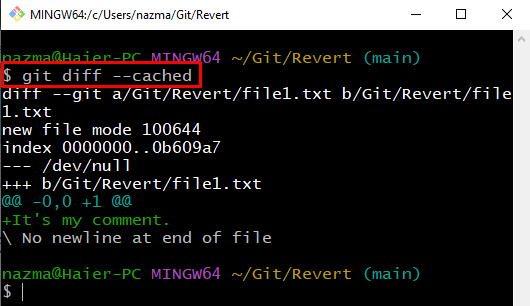
Pažiūrėkime, kaip iš naujo nustatyti failą į konkretų įsipareigojimą „Git“.
Kaip iš naujo nustatyti failą į konkretų įsipareigojimą „Git“?
Kartais vartotojai turi iš naujo nustatyti failą į tam tikrą įsipareigojimą. Norėdami tai pasiekti, vartotojai gali peržiūrėti failų versijų pakeitimus. Išbandykime šiuo tikslu toliau pateiktas instrukcijas.
1 veiksmas: perkelkite į aplanką
Vykdykite ' cd “ komanda, kad pereitumėte į konkretų aplanką:
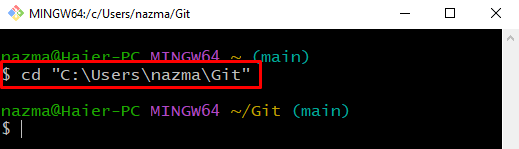
2 veiksmas: sukurkite katalogą
Sukurkite naują Git vietinį katalogą naudodami pateiktą komandą:
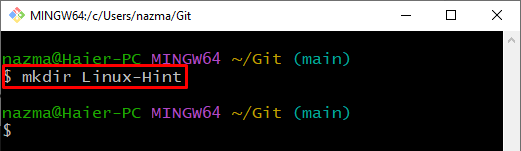
Po to eikite į naujai sukurtą „Git“ vietinę saugyklą:
$ cd „Linux“ patarimas 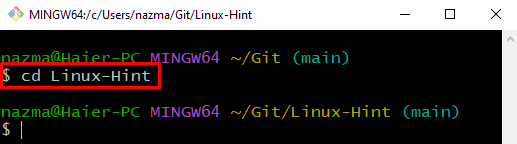
3 veiksmas: sukurkite ir perjunkite filialą
Dabar sukurkite naują filialą ir nedelsdami perjunkite į jį:
Čia „ -b “ vėliavėlė žymi šaką:
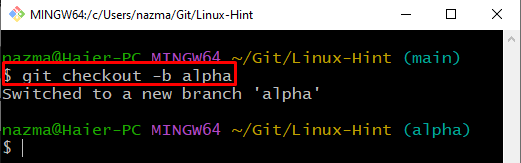
4 veiksmas: sukurkite failą
Sukurkite naują failą pavadinimu ' failas1.txt “ naudodami šią komandą:
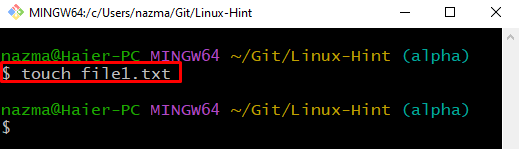
5 veiksmas: sekti failą
Tada paleiskite „ git pridėti “ komanda, kad būtų galima sekti failą į sustojimo sritį:
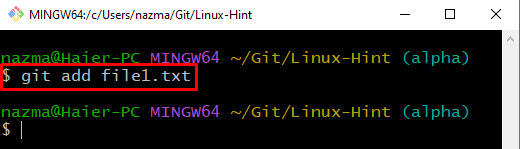
6 veiksmas: atidarykite failą
Atidarykite sukurtą failą, pridėkite teksto ir išsaugokite:
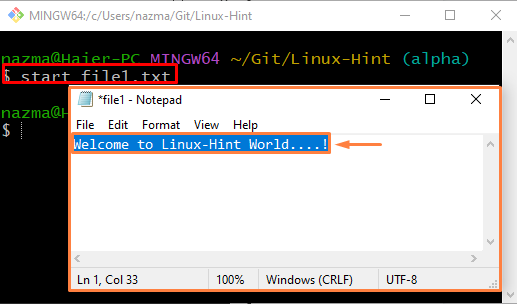
7 veiksmas: sukurkite ir perjunkite filialą
Tada sukurkite ir perjunkite į naują filialą pavadinimu „ beta versija ' su pagalba ' atsiskaityti “ komanda:
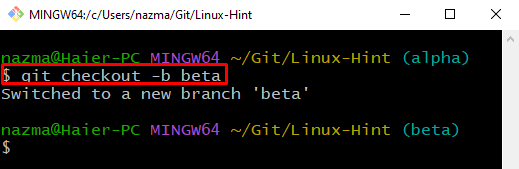
8 veiksmas: atidarykite ir atnaujinkite failą
Atidarykite failą, atnaujinkite jį naujame filiale ir išsaugokite:
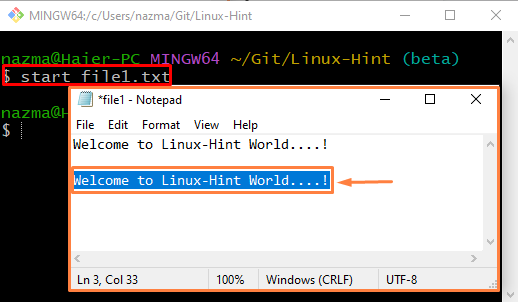
9 veiksmas: atlikite pakeitimus
Įveskite visus Git saugyklos pakeitimus:
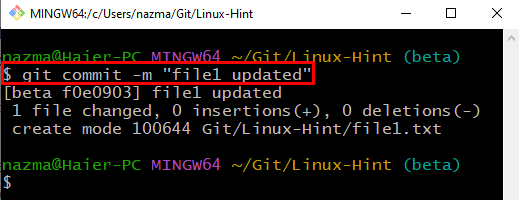
10 veiksmas: patikrinkite žurnalo istoriją
Peržiūrėkite vietinės „Git“ saugyklos žurnalo istoriją:
Išvestis nurodo naujausius įsipareigojimų pakeitimus:

11 veiksmas: iš naujo nustatykite failą naudodami „Commit Hash“.
Vykdykite ' atsiskaityti ” komandą su įvykdymo maiša ir failo pavadinimu, kad ją iš naujo nustatytumėte:
Kaip matote, pakeitimai sėkmingai nustatyti iš naujo:
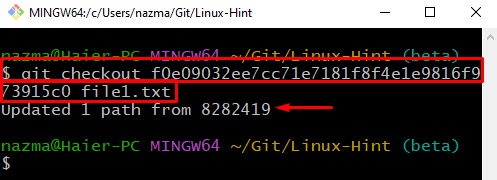
Tą pačią užduotį taip pat galite atlikti naudodami „ git atstatyti “ komandą taip:
$ git atstatyti f0e09032ee7cc71e7181f8f4e1e9816f973915c0 failas1.txtKaip galite, dabartinė būsena „ failas1.txt 'yra' M “, kuris rodo, kad jis yra pakeistas ir nustatytas iš naujo, kaip anksčiau:
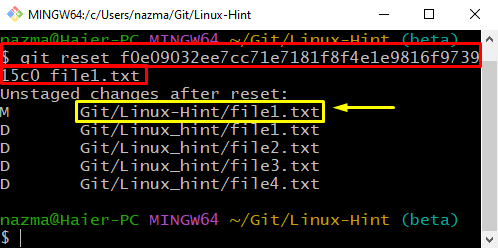
Mes sudarėme failų nustatymo iš naujo metodą, kad jis būtų toks pat kaip pagrindinė Git šaka.
Išvada
Norėdami iš naujo nustatyti failą, kad jis būtų toks pat kaip pagrindinė Git šaka, sukurkite vietinę Git saugyklą. Tada sukurkite ir pridėkite failus. Tada sukurkite ir nedelsdami perjunkite į naują filialą. Atidarykite failą naujame filiale, atnaujinkite jį ir išsaugokite jį Git. Vykdykite ' $ git checkout master – failo_pavadinimas “ komanda, kad iš naujo nustatytumėte failą. Norėdami iš naujo nustatyti failą į konkretų įsipareigojimą „Git“, naudokite „ $ git atstatyti “ arba „ $ git kasos “ komanda. Šiame vadove parodyta, kaip iš naujo nustatyti failus, kad jie būtų tokie patys kaip pagrindinė Git šaka.